设置 IP 地址(仅 MF4890dw/MF4870dn/MF4770n/MF4720w)
最近更新 : 15-Oct-2012
发行编号 : 8201678900
解决方法
- 确保本机已接入网络并开启本机电源。
- 只能选择这些协议中的一个:DHCP、BOOTP 或 RARP。
- 重新启动本机时,将显示从 DHCP、BOOTP 和 RARP 获取的值。(自动获取的地址将会覆盖事先指定的地址。)
- 由于检查 DHCP、BOOTP 和 RARP 是否可用需要 2 分钟时间,所以建议当不使用它们时将其设置为 <关闭>。
- 如果关闭本机电源然后开启,则可能无法进行打印。这是因为分配的 IP 地址与所使用的 IP 地址不同。
- 使用 DHCP 时,请向网络管理员咨询,然后执行下列两项设置之一。
- 即使将 <自动获取IP> 设置为 <打开>,也会优先指定这些设置。
- 必须重新启动本机以激活这些设置。
 ](菜单)。
](菜单)。
 ] 或 [
] 或 [
 ] 选择 <网络设置>,然后按 [OK]。
] 选择 <网络设置>,然后按 [OK]。
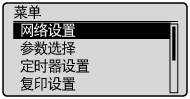
 如果指定了系统管理员 PIN:
如果指定了系统管理员 PIN:
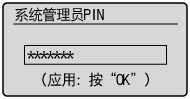
 ] 或 [
] 或 [
 ] 选择 <TCP/IP设置>,然后按 [OK]。
] 选择 <TCP/IP设置>,然后按 [OK]。

 ] 或 [
] 或 [
 ] 选择 <IPv4设置>,然后按 [OK]。
] 选择 <IPv4设置>,然后按 [OK]。
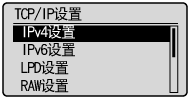
 ] 或 [
] 或 [
 ] 选择 <IP地址设置>,然后按 [OK]。
] 选择 <IP地址设置>,然后按 [OK]。
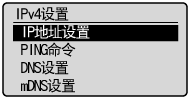
 ] 或 [
] 或 [
 ] 选择设置 IP 地址的方法。
] 选择设置 IP 地址的方法。

| <自动获取> | 使用 DHCP、BOOTP、RARP 或“自动获取”中的任意方法设置 IP 地址。 |
| <手动获取> | 手动为本机分配 IP 地址。 只有当 <自动获取> 中的 <选择通信协议> 和 <自动获取IP> 被设置为 <关闭> 时,才能指定该设置。 |
 对于 <自动获取>:
对于 <自动获取>:
- <选择通信协议>
- <自动获取IP>
 ] 或 [
] 或 [
 ] 选择 <应用>,然后按 [OK]。
] 选择 <应用>,然后按 [OK]。
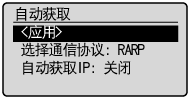
 对于 <手动获取>:
对于 <手动获取>:
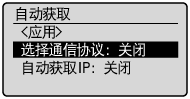
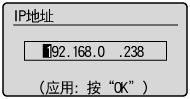
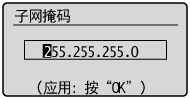
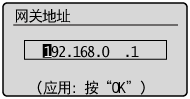
 ](菜单)关闭菜单屏幕。
](菜单)关闭菜单屏幕。
- 不能在未使用 IPv4 的情况下单独使用 IPv6。
- 不支持 IPsec(互联网协议的安全体系结构)加密。
- 多播地址(以“ff”开头的地址)
- 全部为零的地址。
- 本机最多可具有九个下列 IPv6 地址(只可手动注册一个地址)。在 IPv6 通信中,可同时使用多个 IPv6 地址。

- 重新启动本机时(在接通电源的情况下),将清除无状态地址。
- 必须重新启动本机以激活这些设置。
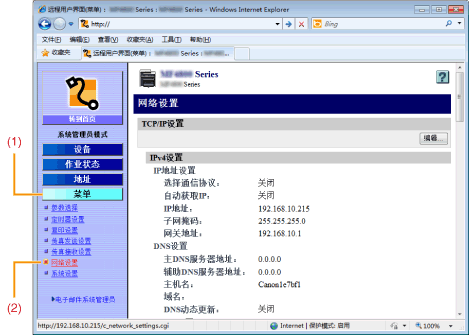
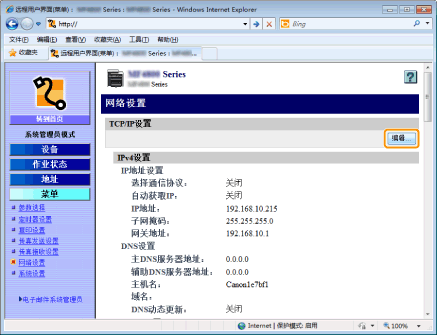
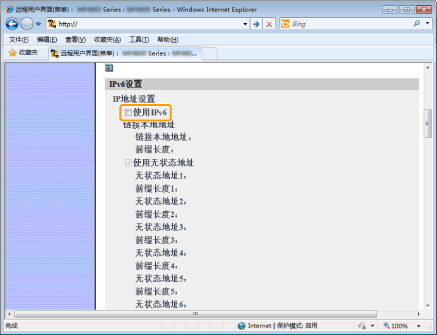
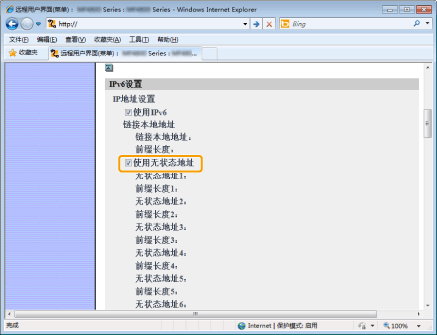
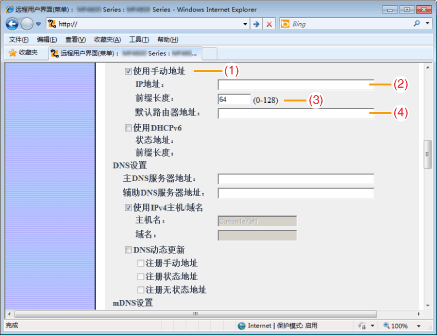
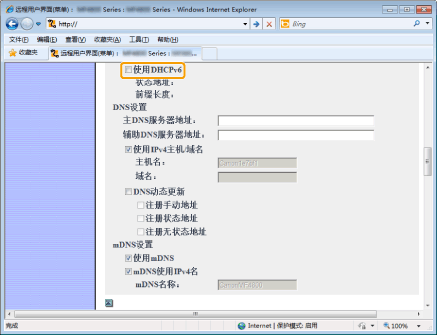
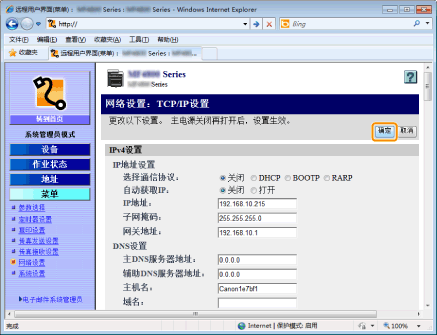
- 不会显示 IP 地址。
- 经过指定时间后才会显示 IP 地址、子网掩码和网关地址。
- 即使网络设置正确,本机也可能无法连接到网络。在这种情况下,需将本机的启动时间设置为等待状态。
 确认 IPv4 地址设置
确认 IPv4 地址设置
 ](状态确认/取消)。
](状态确认/取消)。
 ] 或 [
] 或 [
 ] 选择 <网络信息>,然后按 [OK]。
] 选择 <网络信息>,然后按 [OK]。

 ] 或 [
] 或 [
 ] 选择 <IPv4>,然后按 [OK]。
] 选择 <IPv4>,然后按 [OK]。
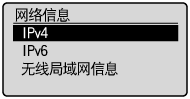
 ] 或 [
] 或 [
 ] 选择要确认的选项,然后按 [OK]。
] 选择要确认的选项,然后按 [OK]。
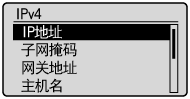
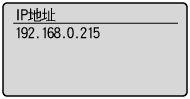
 ](状态确认/取消)关闭屏幕。
](状态确认/取消)关闭屏幕。
 确认 IPv6 地址设置
确认 IPv6 地址设置
 ](状态确认/取消)。
](状态确认/取消)。
 ] 或 [
] 或 [
 ] 选择 <网络信息>,然后按 [OK]。
] 选择 <网络信息>,然后按 [OK]。

 ] 或 [
] 或 [
 ] 选择 <IPv6>,然后按 [OK]。
] 选择 <IPv6>,然后按 [OK]。
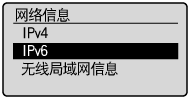
 ] 或 [
] 或 [
 ] 选择要确认的选项,然后按 [OK]。
] 选择要确认的选项,然后按 [OK]。
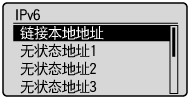
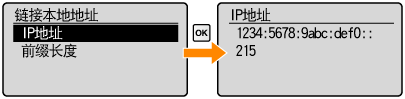
 ](状态确认/取消)关闭屏幕。
](状态确认/取消)关闭屏幕。
- 开启本机电源后,在 <启动设置> 中指定的时间结束后执行 PING 命令。
- 即使网络设置正确,也可能无法将本机连接到网络。延长本机的网络启动时间可以解决该问题。
 ](菜单)。
](菜单)。
 ] 或 [
] 或 [
 ] 选择 <网络设置>,然后按 [OK]。
] 选择 <网络设置>,然后按 [OK]。
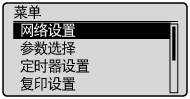
 如果指定了系统管理员 PIN:
如果指定了系统管理员 PIN:
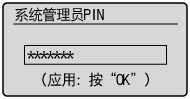
 ] 或 [
] 或 [
 ] 选择 <TCP/IP设置>,然后按 [OK]。
] 选择 <TCP/IP设置>,然后按 [OK]。

 ] 或 [
] 或 [
 ] 选择 <IPv4设置>,然后按 [OK]。
] 选择 <IPv4设置>,然后按 [OK]。
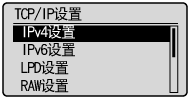
 ] 或 [
] 或 [
 ] 选择 <PING命令>,然后按 [OK]。
] 选择 <PING命令>,然后按 [OK]。
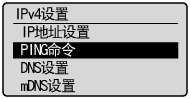
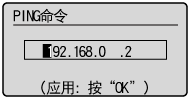
 如果已确认网络连接:
如果已确认网络连接:
 如果未确认网络连接:
如果未确认网络连接:
 ](菜单)关闭屏幕。
](菜单)关闭屏幕。




























































































 返回
返回
 打印
打印
 分享
分享








 京公网安备 11010502037877号
京公网安备 11010502037877号